7-添加鼠标事件
1021
0
2023-07-03
2023-07-18
Hey、小怪兽
- • 下面需要为桌宠添加三个事件为后续的开发做准备:
- - 鼠标移动事件:mousemove
- - 鼠标左键点击事件:click
- - 鼠标右键点击事件:rightclick
- • 前面在create_anim_func方法里生成了动画,Pixi.js有提供一些监听的事件,直接添加就行了:
-
// 鼠标移动事件 anim.on("mousemove", (event) => { const global_position = event.data.global; const local_position = anim.toLocal(global_position); console.log('鼠标移动位置:', local_position) }); - • event.data.global表示鼠标在全局坐标系下的位置,它提供了鼠标相对于整个页面或窗口的坐标信息
- • anim.toLocal(global_position) 是将全局坐标转换为局部坐标的方法。它将全局坐标转换为相对于动画元素的局部坐标系中的位置
- • 其实不需要转换也可以的,因为这个桌宠的贴图是占满整个窗口
- • 获取局部的坐标位置后用console.log打印出来
- • 这里需要在控制台看到打印的东西,先要去主进程/src/_main/main.js,之前有个开发者调试工具注释掉了,将它打开:
-
// 开启调试工具 mainWindow.webContents.openDevTools(); - • 接着在终端pnpm start,看到页面变成这样了:
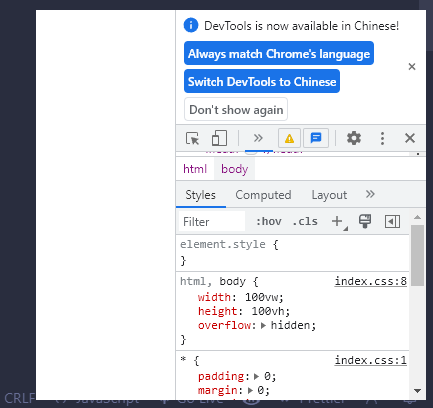
- • 点击这个竖着的三个点,再点击这个窗口分离,这样就可以把控制台分离出来了:
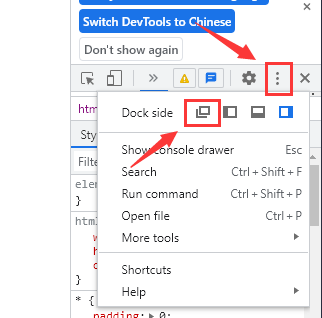
- • 接着点击Console:

- • 这时发现console.log并没有被打印出来,控制台是一片空白的,是因为没有设置动画的交互模式,回到渲染进程/src/_render/render.js,加上交互模式:
-
// 设置交互模式 anim.eventMode = "dynamic"; - • 因为加了热加载nodemon,所以直接保存就可以了,当鼠标在这个390x390窗口移动的时候,控制台就会打印相应的位置:
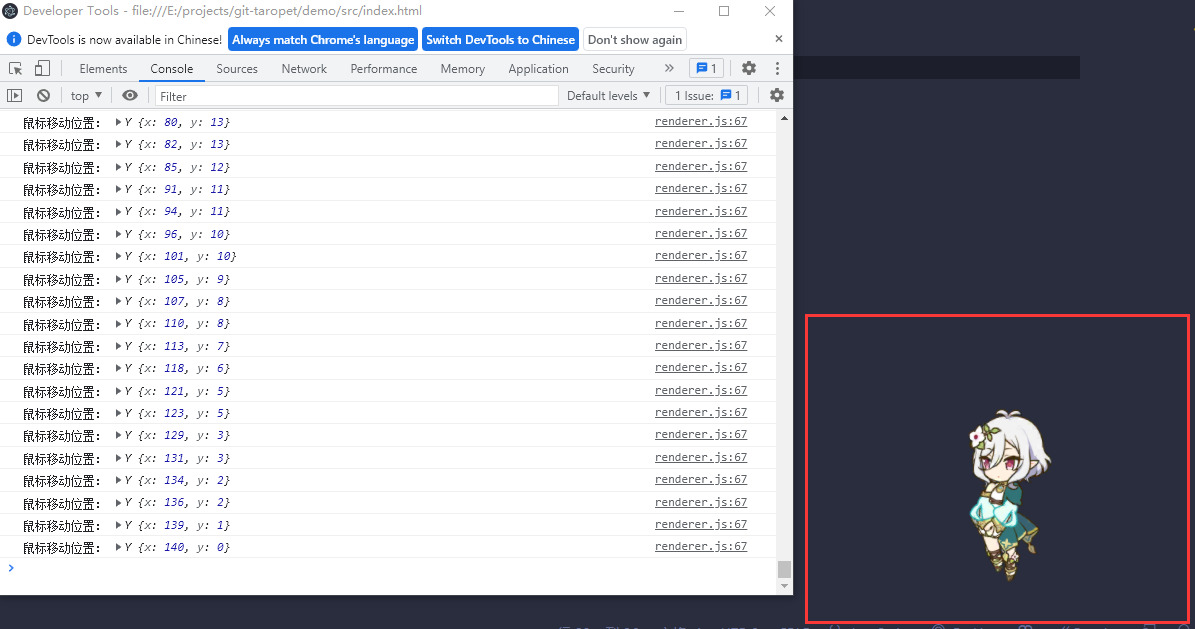
- • 再加上鼠标左键点击事件和右键点击事件,当然如果后面要监听的事件很多的话,可以自己封装一个事件的代码,这里重复的代码太多了:
-
// 鼠标左键点击事件 anim.on("click", (event) => { const global_position = event.data.global; const local_position = anim.toLocal(global_position); console.log('鼠标左键点击:', local_position) }); // 鼠标点击右键事件 anim.on("rightclick", (event) => { const global_position = event.data.global; const local_position = anim.toLocal(global_position); console.log('鼠标右键点击:', local_position) }); - • 完美,这样我们就可以监听到了三个鼠标事件!
- • /src/_renderer/renderer.js完整代码:
-
// 当前使用的模型 let current_module = "kkr"; // 初始配置和动作配置 let init_config = null; // 初始动画 let anim_normal = null; // 动画的舞台 let app = null; // 动画的canvas let anim_canvas = null; // 获取窗口的大小 const bower_width = window.innerWidth; const bower_height = window.innerHeight; // 页面加载完成执行 window.addEventListener("load", async (event) => { // 获取配置 const module = await import(`../modules/${current_module}/${current_module}.js`); init_config = module.init_config; // 赋值canvas anim_canvas = document.getElementById("taro-canvas"); // 动画舞台配置 app = new PIXI.Application({ view: anim_canvas, width: bower_width, height: bower_height, backgroundAlpha: 0, resolution: 1, }); // 添加给div-taropet元素 document.getElementById("taro-pet").appendChild(app.view); // 先把初始的动画加载完成 anim_normal = await create_anim_func(init_config[0]); anim_normal.play(); app.stage.addChild(anim_normal); }); // 创建动画的方法 const create_anim_func = async (obj) => { // 存放文件前缀, 文件格式(png,jpg) const file_prefix = "./modules"; const file_format = ".png"; const { name, frames, object } = obj; const texture_array = []; // 通过帧数循环获取贴图 for (let i = 0; i < frames; i++) { const num = `000${i}`.slice(-3); // texture_name ./modules/kkr/normal/001.png const texture_name = `${file_prefix}/${current_module}/${name}/${num}${file_format}`; const texture = await PIXI.Texture.from(texture_name); texture_array.push(texture); } // 生成动画,配置动画属性 const anim = new PIXI.AnimatedSprite(texture_array); anim.name = name; anim.animationSpeed = 0.5; anim.loop = object.loop; // 设置交互模式 anim.eventMode = "dynamic"; // 鼠标移动事件 anim.on("mousemove", (event) => { const global_position = event.data.global; const local_position = anim.toLocal(global_position); console.log('鼠标移动位置:', local_position) }); // 鼠标左键点击事件 anim.on("click", (event) => { const global_position = event.data.global; const local_position = anim.toLocal(global_position); console.log('鼠标左键点击:', local_position) }); // 鼠标点击右键事件 anim.on("rightclick", (event) => { const global_position = event.data.global; const local_position = anim.toLocal(global_position); console.log('鼠标右键点击:', local_position) }); return anim; }; - • /src/_main/main.js完整代码:
-
const { app, screen, BrowserWindow } = require("electron"); const path = require("path"); // 主窗口 let mainWindow = null; const createMainWindow = () => { // 获取当前桌面的宽度和高度 const size = screen.getPrimaryDisplay().workAreaSize; const { width, height } = size; mainWindow = new BrowserWindow({ width: 390, height: 390, // 起始位置是屏幕宽度减去窗口宽度,再减去10个像素 x: width - 390 - 10, y: height - 390 - 10, // 隐藏菜单栏 autoHideMenuBar: true, // 设置为透明窗口 transparent: true, // 隐藏窗口边框 frame: false, // 窗口置顶 alwaysOnTop: true, // 隐藏任务栏图标 skipTaskbar: true, // 禁止改变窗口大小 resizable: false, // 先隐藏窗口 show: false, // Preload 脚本 webPreferences: { preload: path.resolve(__dirname, "../_preload/preload.js"), }, }); // 开启调试工具 mainWindow.webContents.openDevTools(); mainWindow.loadFile(path.resolve(__dirname, "../index.html")); mainWindow.on("ready-to-show", () => { mainWindow.show(); }); }; app.whenReady().then(() => { createMainWindow(); });
Message Board